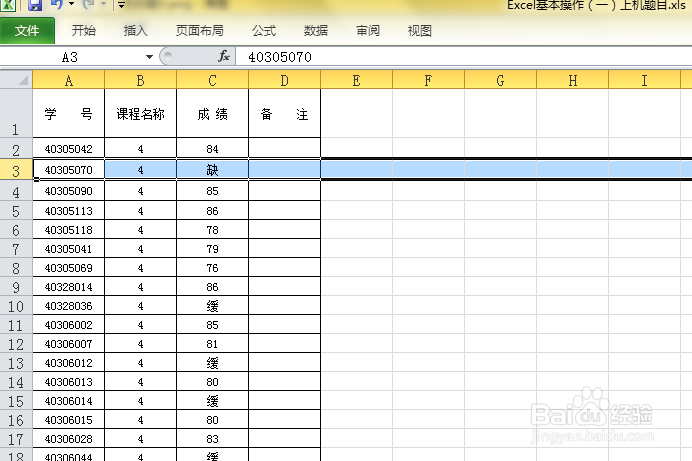如何用Excel的宏使表格每隔一行添加一个空行
1、打开Excel的一张表格,在上方工具栏点击“视图”,就可以看到“宏”的选项,点击向下的箭头,选择“使用相对引用”(这一步相当重要,至于为什么,大家可以试试不进行此步骤直接进行下面其他步骤便会知晓!)
2、用鼠标选中表格数据第二行后,点击“宏”选项向下的箭头,选中“录制宏”,在弹出的窗口输入宏的名称后,点击确定。
3、在表格数据第二行左侧点击鼠标右键,选择“插入”,第一行与第二行数据间便插入一行空格,然后将鼠标再次选中第三行数据(请注意,唁昼囫缍这里是第三行数据,空行不算在内)后,点击“宏”向下的箭头,选择停止录制。这个一个宏便录制完成。
4、点击宏的图标,选择执行,我们便会看到,第二、三行数据间出现空行。
5、最后一步:按下键盘上的F4按钮,直到表格所有数据行之间被填上空行。在这里,还得说一下,F4的功能是重复上一个操作,所以在运行宏之后不要进行其他操作。
声明:本网站引用、摘录或转载内容仅供网站访问者交流或参考,不代表本站立场,如存在版权或非法内容,请联系站长删除,联系邮箱:site.kefu@qq.com。
阅读量:61
阅读量:85
阅读量:30
阅读量:69
阅读量:63